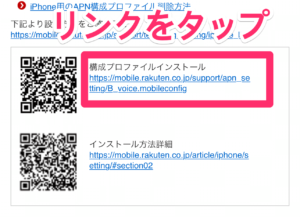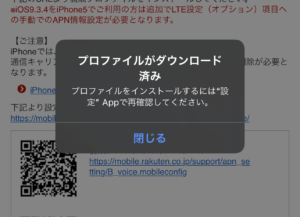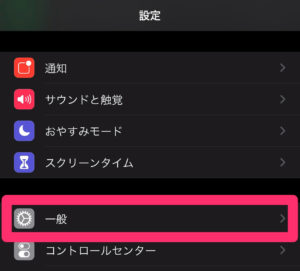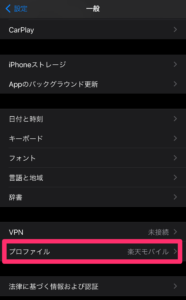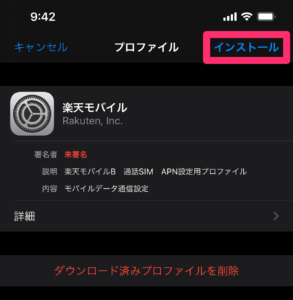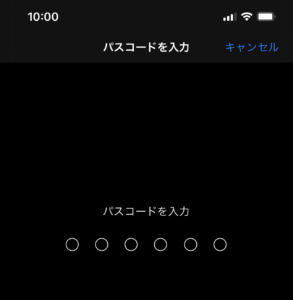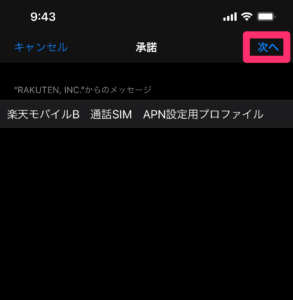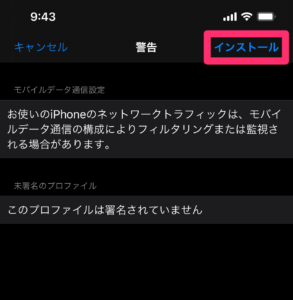こんにちは、おつまみ(@otsumami082)です。
1年ほど使っている『iPhone8 Plus』が物理的衝撃でかなりボロボロになってきたので『iPhone12 Pro Max』へと乗り換えることとしました。

画像中央が『iPhone8 Plus』カメラとガラス背面が破損している
とりあえずSIMはそのまま流用しようと考えていたので、『iPhone12 Pro Max』のANP設定の仕方を知るために楽天モバイルの公式サイトを訪問。ANP設定に着手しました。
最初の想定では10分も掛からず終わると思っていたのですが、1時間経っても全然終わらない…
なぜなら、楽天モバイル公式サイトで説明されているiPhoneの画面内の項目と、私のiPhoneの画面とはかなりの違いがあったからです。
さらにはネット上にある第三者の情報を閲覧しても、問題は一向に解決されず……(;^ω^)
最終的にはサポートに電話して助言を受けて、なんとか設定を完了することができました。
そこで、この記事では、どのような問題点により楽天モバイルのANP設定がうまく行かなかったのか?どのような手順で解決したのか?などを私の体験談を元に解説していきたいと思います。
この記事がおすすめな人
- 楽天モバイルSIM(UN-LIMITではない)を別のiPhoneにも使いたい
- 手持ちのiPhoneに『モバイルデータ通信ネットワーク』の項目がない
- 手持ちのiPhoneに『プロファイルとデバイス管理』(もしくは『プロファイル』)の項目がない
- ガイダンス通りやっているのに『ANP構成プロファイル』のインストールができない
私のSIM・iPhone環境

私は楽天モバイル(ドコモ回線)通話SIMを利用しています。
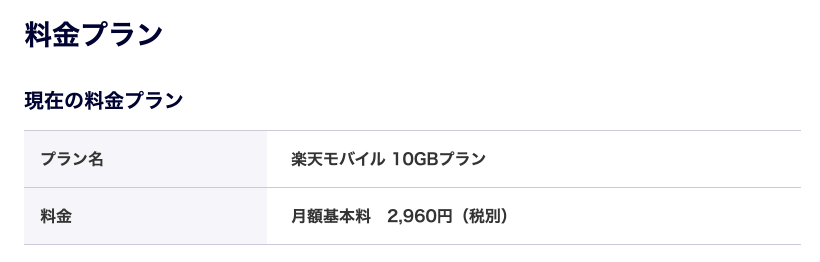
私のSIM契約プラン
スマホ本体は『iPhone12Pro Max』(SIMフリー)を利用。
iOSは14.3。当時の最新バージョンです。
私が遭遇したトラブル

SIMを差し替えたスマホでネット環境を利用するには『ANP設定』をしなければなりません。
『ANP設定』をするにあたって参考にしたページは『楽天モバイル』公式ページです。
公式ページには
- 『モバイルデータ通信ネットワーク』にて設定を行う
- 古いANP構成プロファイルがある場合は『プロファイルとデバイス管理』(もしくは『プロファイル』)から削除を行う
とありました。
しかし私の持っているiPhoneには
-
『モバイルデータ通信ネットワーク』
-
『プロファイルとデバイス管理』(もしくは『プロファイル』)
の2項目がありませんでした。
公式ガイダンスにはこの2項目がある前提で説明が進んでいるので、「全く役立たず」な状態。
これは困りました。
調べを進めているうちに、『ANP構成プロファイル』のインストールができれば、『プロファイルとデバイス管理』(もしくは『プロファイル』)が出現するのは分かりました。
しかし、ボトルネックとなっているのはそのインストール方法です。
「公式サイトのガイダンス通りやっているのに『ANP構成プロファイル』がインストールされない。」
という点です。
大体どのページも
「『ANP構成プロファイルインストール』をしていないからプロファイルの項目が出てこないんですよ」
の一点張り。
私としては
「いや、こっちは公式ページのガイダンス通りに『ANP構成プロファイルインストール』のリンク踏んでるから!手順合ってるから!!でも、『プロファイルとデバイス管理』(もしくは『プロファイル』)の項目が出てこないんですけど!!!(怒)」
って話なわけですよ。
ちなみに、ネット上には私と似た症状で悩んでいる方々がたくさん居る模様。(厳密には事情は少し違いますが)
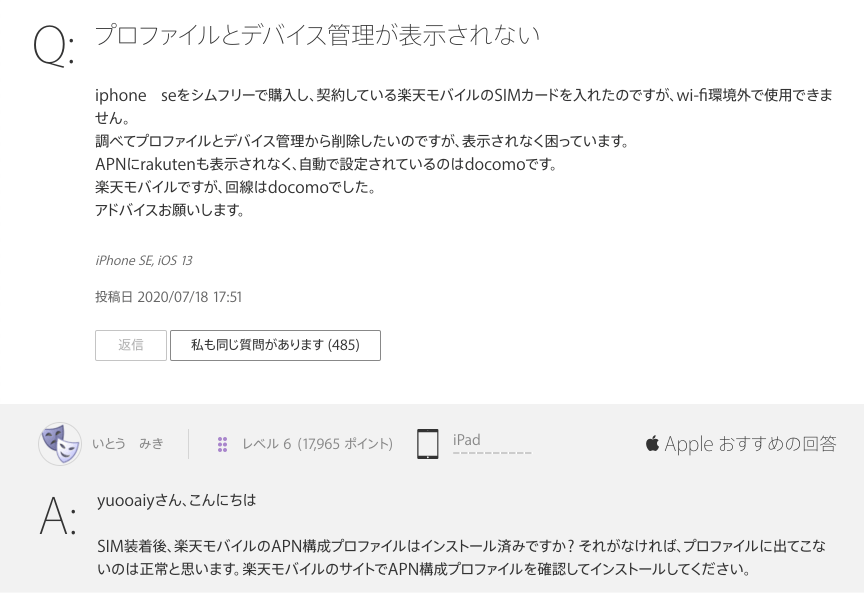
『私も同じ質問があります』の数が485という状況を見ても、闇が深い問題であることが容易に想像できますね…(;^ω^)
解決方法:『safari』ブラウザを使えばOK
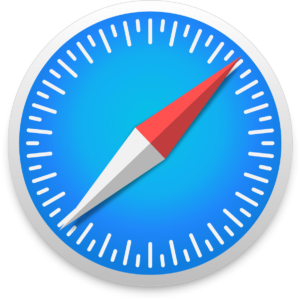
結局、ネット検索だけでは解決方法が見つからなかったので、楽天モバイルのオペレーターに電話しました。
すると

と言われたのでやってみたら、一瞬で解決しましたw
具体的手順はこれから説明しますね。
具体的解決方法の手順
超重要
【iPhone内の『safari』ブラウザ】
にて行って下さい。
- APN設定方法(rmobile_jp)のページをこちらから開きます。
- そして「構成プロファイルインストール」下のリンクをタップします。
![]()
- ポップアップが出てきたら『許可』をタップ
![]()
- これで『ANP構成プロファイル』インストール完了です。
![]()
- iPhone内の『設定』アプリを開き『一般』をタップ。
![]()
- すると、待ちわびていた『プロファイル』の登場です!
タップしましょう!!
![]()
- 右上の『インストール』をタップ。
![]()
- パスコードを入力し
![]()
- 『次へ』をタップ
![]()
- もう一度『インストール』をタップすれば、設定は完了です。
![]()
お疲れさまでした。
答えが分かればめちゃくちゃ簡単ですよね。
アノクロウハイッタイナンダッタノカ…(;^ω^)
上手くいかなかった原因は何?
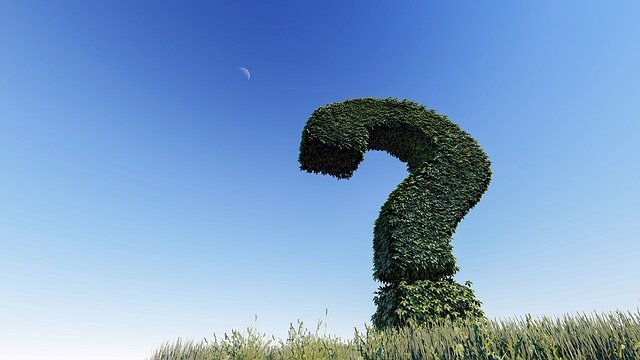
結論から言うと『ANP構成プロファイルインストール』がちゃんとなされていなかったことが原因でした。

そう、まさにこの部分こそが今回の根本原因であり、闇の部分なのです。
どういうことなのかと言うと
実は
『Chrome』ブラウザから『構成プロファイルインストール』リンクを踏んでも『ANP構成プロファイル』はインストールされません!!
今回の騒動の原因はChromeの仕様にあり

さらに恐ろしいことに、そのことを楽天モバイル公式ページ(APN設定方法(rmobile_jp)のページ)では一切言及していないのです。(2020年12月19日現在の話)
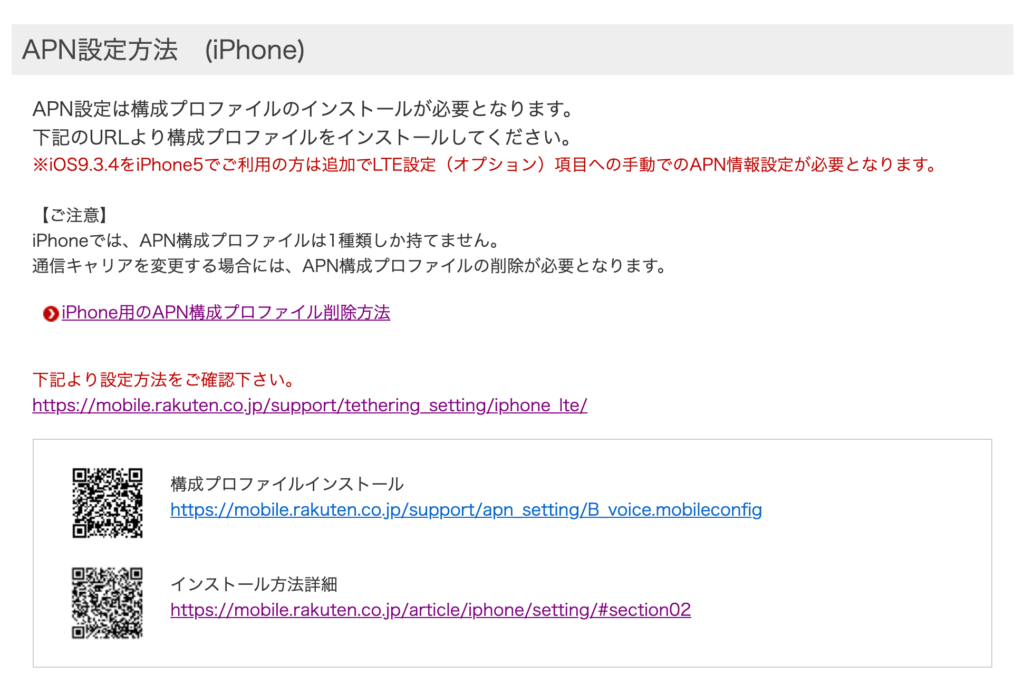
APN設定方法(rmobile_jp)のページより(2020年12月19日アクセス)
もし、この部分のどこかに「ブラウザはsafariをご利用下さい」の一文でもあれば、こんな苦労はせずに済んだのに…
私のような迷える子羊を量産せずに済んだだろうに…
オペレーターの方の手を煩わせずに済んだだろうに…
オペレーターの仕事が減る=楽天の経費削減になっただろうに…
そう思うとやるせない気持ちになりますね…(;^ω^)
ちなみに『Chrome』から『構成プロファイルインストール』リンクを踏むとこうなります。
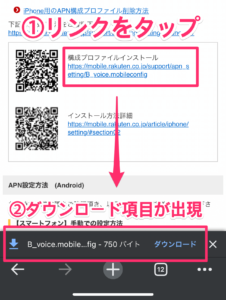
『ダウンロード』をタップしても『ファイル』アプリなどにスクリプトがダウンロードされるだけです。(ち〜ん)
私はこれを「インストールされたもの」と勘違いしていたという訳なのですね。(´・ω・`)
正解は『safari』で『構成プロファイルインストール』リンクを踏むこと。
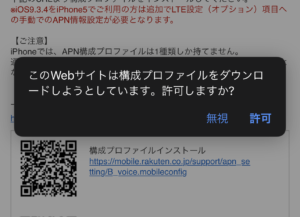
このようなポップアップが出てくればOK!
あとの手順は先ほど説明した通りです。
最後に
もし、今回解説した情報を試しても解決しない場合はサポートに電話しましょう!!
おじさんとの約束ですよ♡

こちらをタップでダイヤル可能
それでは良きスマホライフを!!!!